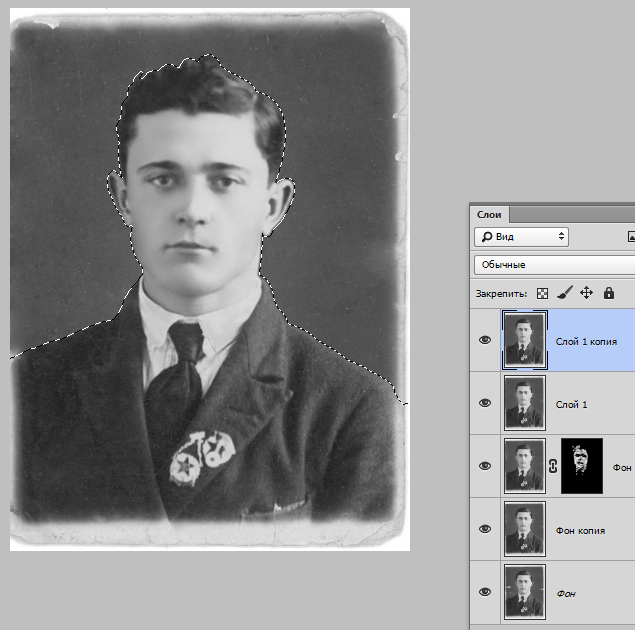- Работа с текстурой и шумом на старых фотографиях в Photoshop
- Основные инструменты Photoshop для работы с шумом и текстурой
- Пошаговая инструкция по реставрации старой фотографии
- Шаг 1⁚ Удаление крупных дефектов
- Шаг 2⁚ Уменьшение шума
- Шаг 3⁚ Коррекция цвета и контраста
- Шаг 4⁚ Тонкая доводка
- Таблица сравнения инструментов
- Облако тегов
Работа с текстурой и шумом на старых фотографиях в Photoshop
Старые фотографии – это кладезь воспоминаний, но часто время оставляет на них свой неизгладимый отпечаток в виде царапин, пятен, выцветания и шума. Восстановление таких фотографий – настоящее искусство, требующее терпения и определенных навыков работы в графическом редакторе. Photoshop, безусловно, является одним из лучших инструментов для этой задачи, предоставляя широкий спектр функций для работы с текстурой и шумом. В этой статье мы подробно разберем эффективные методы реставрации, позволяющие вернуть старым фотографиям их былой блеск и сохранить ценные воспоминания на долгие годы.
Перед началом работы важно правильно подготовить фотографию. Сканирование старой фотографии должно осуществляться с высоким разрешением, чтобы сохранить максимум деталей. Рекомендуется использовать профессиональный сканер с функцией устранения пыли и царапин. Если у вас нет сканера, можно сфотографировать фотографию с помощью качественной камеры, используя рассеянный свет, чтобы избежать бликов и теней. Не забудьте правильно отсканировать или сфотографировать, чтобы избежать искажений перспективы.
Основные инструменты Photoshop для работы с шумом и текстурой
Photoshop предлагает множество инструментов, которые помогают эффективно бороться с шумом и текстурными дефектами на старых фотографиях. Среди них ключевыми являются⁚
- Инструмент «Штамп» (Clone Stamp Tool)⁚ Позволяет клонировать участки изображения для замены поврежденных областей. Важно использовать аккуратно, чтобы не создать заметных повторений.
- Инструмент «Заплатка» (Patch Tool)⁚ Выбирает поврежденный участок и заменяет его текстурой из соседних областей. Идеален для удаления небольших дефектов.
- Инструмент «Восстанавливающая кисть» (Healing Brush Tool)⁚ Аналогичен инструменту «Штамп», но более интеллектуально обрабатывает границы клонируемого участка, обеспечивая более естественный результат.
- Фильтр «Шум» (Noise)⁚ Позволяет уменьшить или увеличить уровень шума на изображении. Важно правильно настроить параметры, чтобы избежать потери деталей.
- Фильтр «Размытие» (Blur)⁚ Используеться для сглаживания текстуры и уменьшения резкости шума. Различные виды размытия (гауссово, радиальное) позволяют подобрать оптимальный вариант.
Пошаговая инструкция по реставрации старой фотографии
Давайте рассмотрим поэтапный процесс реставрации, используя пример фотографии с шумом и царапинами. Первым шагом обычно является создание резервной копии исходного изображения. Это позволит вернуться к исходнику, если что-то пойдет не так.
Шаг 1⁚ Удаление крупных дефектов
Начните с удаления крупных царапин и пятен, используя инструменты «Заплатка» и «Восстанавливающая кисть». Выбирайте области, максимально похожие по текстуре и цвету на окружающие участки. Работайте аккуратно и постепенно, чтобы не переусердствовать.
Шаг 2⁚ Уменьшение шума
После удаления крупных дефектов, переходите к уменьшению шума. Примените фильтр «Шум», экспериментируя с параметрами «Сила» и «Радиус». Старайтесь найти баланс между уменьшением шума и сохранением деталей изображения. В некоторых случаях, может помочь предварительное применение фильтра «Размытие по Гауссу» с низким радиусом.
Шаг 3⁚ Коррекция цвета и контраста
После обработки шума, скорректируйте цвет и контраст изображения. Используйте инструменты «Уровни» (Levels) и «Кривые» (Curves) для тонкой настройки яркости, контраста и цветового баланса. Обращайте внимание на детали, чтобы не потерять естественные цвета фотографии.
Шаг 4⁚ Тонкая доводка
На заключительном этапе, проведите тонкую доводку изображения. Проверьте все участки на наличие оставшихся дефектов. При необходимости, используйте инструменты «Штамп» или «Восстанавливающая кисть» для окончательной коррекции. Иногда может потребоваться применение дополнительных фильтров для улучшения резкости или текстуры.
Таблица сравнения инструментов
| Инструмент | Описание | Преимущества | Недостатки |
|---|---|---|---|
| Штамп | Клонирует участки изображения | Быстрый и эффективный для крупных дефектов | Может создавать заметные повторы |
| Заплатка | Заменяет выбранную область текстурой из соседних участков | Хорошо подходит для небольших дефектов | Может искажать текстуру |
| Восстанавливающая кисть | Клонирует, учитывая текстуру окружающих областей | Более естественный результат, чем у штампа | Требует больше времени и навыков |
Реставрация старых фотографий – это кропотливый, но очень увлекательный процесс. Освоив основные приемы работы с шумом и текстурой в Photoshop, вы сможете вернуть к жизни бесценные семейные фотографии и сохранить их для будущих поколений. Не бойтесь экспериментировать и искать свой собственный подход к реставрации – результат напрямую зависит от вашего опыта и терпения.
Надеемся, эта статья помогла вам разобратся в основных принципах работы с текстурой и шумом на старых фотографиях. Пробуйте, экспериментируйте и делитесь своими результатами! Посетите наш блог, чтобы узнать больше о других полезных инструментах и техниках обработки изображений в Photoshop.
Хотите узнать больше о работе с Photoshop? Прочитайте наши другие статьи о ретушировании портретов, создании коллажей и обработке RAW-файлов!
Облако тегов
| Photoshop | шум | текстура | старые фотографии | реставрация |
| обработка фото | удаление шума | восстановление фото | ретушь | фильтры |